Operaatioasetukset ja operaatioon liittyminen¶
Mikä on operaatio?¶
Karttahimmeli on karttapohjainen tilannekuvajärjestelmä, joka keskittyy karttamerkintöjen jakamiseen operaatioon osallistuvien kesken. Pohjakarttojen päälle piirretään erilaisia merkintöjä kuten etsintäalueita, havaintopisteitä, reittejä jne. Merkinnät tehdään yhteiseen operaatioon, eli yhteiseen karttaan.
Operaation tunnus toimii myös salasanana. Jos et tiedä operaation tunnusta, ei voi liittyä operaatioon. Pidä huoli ettei operaation tunnus päädy sivullisten tietoon! Jotta et itse unohtaisi tekemäsi operaation tunnusta, voit lähettää itsellesi kutsulinkin tai ottaa QR-koodista kuvakaappauksen.
Operaatiolle voidaan asettaa myös salasana. Katso lisätietoja kohdasta Operaation salasanan asettaminen.
Operaation luominen tai siihen liittyminen¶
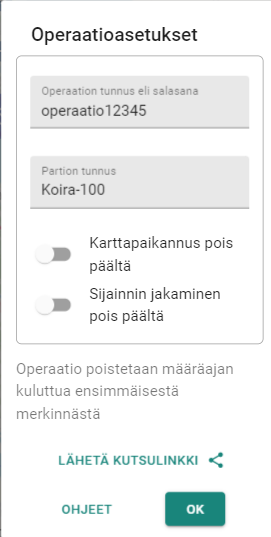
Operaation tunnus
Jotta kaikki varmasti päätyisivät yhteiseen operaatioon, Karttahimmeli tulkitsee tunnuksesta vain kirjain- ja numeromerkit. Välimerkit eivät ole merkityksellisiä.
Esimerkisi kaikki nämä tunnukset johtavat samaan operaatioon:
- Iltapäivän harjoitus-1
- iltapäivän harjoitus 1
- ILTAPÄIVÄN harjoiTUS_1
- /&%&/¤%#/iltapäivän% Harjoitus.1
Operaation voi luoda kuka vain. Riittää että keksit uuden operaatiotunnuksen ja aloitat sen käyttämisen. Operaatiotunnuksen pitää olla vähintään 12 merkkiä pitkä. Isoilla ja pienillä kirjaimilla ei ole eroa eikä välimerkkejä oteta huomioon. Kannattaa keksiä omintakeisia tunnuksia ettei joku muu keksi vahingossa samaa tunnusta. "Etsintäharjoitus" on esimerkiksi huono tunnus. "Etsintä-1112-kettu" on hyvä, koska siinä on ei arvattavissa oleva osa.
Operaation luominen tai liittyminen operaatiotunnuksella¶
- Karttahimmeli käynnistyy aina operaatioasetukset-näkymään. Tarvittaessa avaa operaatioasetukset ratas-napista
- Klikkaa "Operaation tunnus eli salasana"-boksiin
-
Kirjoita uusi operaatiotunnus ja klikkaa vaikkapa seuraavaan boksiin tai paina Tab-näppäintä.
-
Operaation nimen eteen ilmestyy hetkeksi pyörivä rengas ja Karttahimmeli hakee uuden operaation tiedot.
- Jos operaatiossa on jo merkintöjä, näyttää Karttahimmeli tiedon tietojen tulevasta poistopäivämäärästä esim: "Operaatio poistetaan 23.12.2024". Määräajan jälkeen poistettuja tietoja ei voi palauttaa.
- Jos operaatio on vielä tyhjä, näkyy teksti "Operaatio poistetaan määräajan kuluttua ensimmäisestä merkinnästä"
-
Jos operaatio on salasanasuojattu, ilmestyy operaation nimen eteen lukonkuva ja salasanan syöttöä varten uusi boksi "Salasana". Kirjoita boksiin salasana ja klikkaa taas johonkin muualle, jolloin salasana varmennetaan.
- Olet nyt liittynyt operaatioon, mutta ennen kuin jatkat syötä myös partion tunnus. Katso kohta Partion tunnus.
Operaatioon liittyminen linkillä tai QR-koodilla¶
- Avaa kutsulinkki
- Jos olet saanut kutsulinkin operaatioon, klikkaa linkkiä.
- QR-koodi skannataan puhelimen kameralla tai erillisellä QR-koodien lukusovelluksella. QR-koodi sisältää linkin. Avaa linkki.
- Karttahimmeli käynnistyy näyttäen operaation nimen boksissa, jota ei voi muuttaa.
- Operaation nimen eteen ilmestyy hetkeksi pyörivä rengas ja Karttahimmeli hakee uuden operaation tiedot.
- Jos operaatio on salasanasuojattu, ilmestyy operaation nimen eteen lukonkuva ja salasanan syöttöä varten uusi boksi "Salasana". Kirjoita boksiin salasana ja klikkaa taas johonkin muualle, jolloin salasana varmennetaan.
- Olet nyt liittynyt operaatioon, mutta ennen kuin jatkat syötä myös partion tunnus. Katso kohta Partion tunnus.
Jos kutsulinkki ei aukea Android-sovelluksessa!
Jos kutsulinkki avautuu sovelluksen sijaan web-selaimessa, tarkista Androidin asetuksista sovelluksen "Aseta oletukseksi"-asetukset. "Avaa tuetut linkit"-asetus pitää olla päällä. "Tuetut verkko-osoitteet"-kohdassa pitää olla kaikki osoitteet päällä, jos valinta on mahdollinen.
Mikä on partion tunnus?¶
Yhteiseen karttaan tehdyt merkinnät on hyvä tunnistaa jotenkin. Karttahimmeli ei vaadi käyttäjän kirjautumista, joten tunnisteena käytetään itse annettua partion tunnusta.
Partion tunnus on myös se tunnus, joka näytetään sijaintipalleron yhteydessä. Jokaisessa sijaintia jakavassa laitteessa pitää käyttää eri tunnusta, muuten sijainnit sekoittuvat.
Jos useampi partion jäsen käyttää Karttahimmeliä, on hyvä lisätä partion tunnuksen perään jokin lisämääre, vaikkapa nimikirjaimet sekoittumisen välttämiseksi. Esim "Jalka-1/jj", "Jalka-1/ak, "Jalka-1/rj" jne.
Käytä vain johdon määräämää tunnusta!
Partion tunnuksen syöttäminen¶
- Syötä partion tunnus boksiin "Partion tunnus"
- Klikkaa johonkin muualle, jolloin tunnus hyväksytään.
- Jos sijainnin jako oli päällä, se kytkeytyy automaattisesti pois.
- Paina OK-nappia poistuaksesi asetuksista.
Millainen on hyvä partion tunnus?
Partion tunnus on se tunnus, joka näytetään sijaintipalleron yhteydessä sekä havaintojen ja alue- tai suunnitelmapiirrosten yhteydessä.
Tunnuksena kannattaa käyttää riittävän pitkää merkkijonoa, jotta tunnuksella voidaan haluttaessa suodattaa kartalla näkyvää tietoa. (Katso lisätietoja kohdasta Suodatustoiminnot)
Esimerkiksi:
- "Jalka-1", "Jalka-2", "Jalka-3/rj", "Jalka-3/jj", jne.
- "Koira-1", "Koira-2", "Koira-3/tk", "Koira-3/ab", jne.
- "Auto-1", "Auto-2", "Auto-3" jne.
Tällöin voidaan esimerkiksi kartalle suodattaa näkyviin vain koirapartioiden sijainnit tai havainnot suodatussanalla "koira". Tämä ei toimi, jos käytetään lyhenteitä "K1", "K2", "K3" jne., sillä pelkällä K-kirjaimella suodatettaessa mukaan tulevat myös "jalKa"-partioden merkinnät, koska tunnus sisältää K-kirjaimen.
Vältä myös nimien käyttöä tunnuksina, sillä pelkkä nimi ilman lisätietoa ei kerro mistä partiosta tai tehtävästä on kyse. Esim "Jaska", "Ville", "Sanna" ovat huonoja partiotunnuksia oikeassa operaatiossa tai yhteisharjoituksessa. Nimien tallentamista Karttahimmeliin ei myöskään suositella tietosuojan vuoksi.
Paikannus, sijainnin jakaminen ja reittihäntä¶
Jos käytät Karttahimmeliä puhelimessa, on käytössäsi todennäköisesti paikannuspalvelu.
Oma paikannus
- Näyttääksesi oman sijaintisi kartalla, sekä keskittääksesi kartan sijaintiisi havaintomerkintää tehtäessä, aktivoi kytkin "Oma paikannus".
- Karttahimmeli näyttää tällöin kartalla sinisen sijaintirinkulan ja sen taustalla haaleamman sinisen pallon, joka kuvaa paikannustarkkuutta.
- "Oma paikannus" ei jaa sijaintiasia muille käyttäjille, eikä se piirrä kuljettua reittiä kartalle.
Kenen sijainti partiossa pitäisi jakaa?
Joskus ohjeistetaan, että vain yhdellä henkilöllä partiossa on sijainnin jako päällä. Kenen pitäisi sijaintinsa jakaa?
Käytännön syistä sijainnin jako kannattaa pitää päällä sillä henkilöllä, joka merkitsee havainnot karttaan ja/tai joka suunnistaa. Eli koirapartiossa siis yleensä apuohjaaja. Tähän on kaksi syytä:
- Kun sijainnin jako on päällä, on GPS lähes koko ajan käytössä, jolloin havaintoa merkittäessä tarkka sijainti on heti saatavilla. Puiden katveessa sammuksissa olleessa paikantimessa voi kestää hyvinkin 30-60s ennen kuin sijainnin laskentatarkkuus on riittävä.
- Paikannuksen tarkkuus riippuu satelliittien signaalien vastaanottovoimakkuudesta. Suunnistava henkilö pitää todennäköisesti puhelinta kädessä, jolloin signaalin vastaanotto on paras mahdollinen. Jos puhelin on taskussa "ihmisen varjossa", on paikannustarkkuus selvästi heikompi.
Sijainnin jakaminen
- Jakaaksesi sijaintisi muiden operaatioon osallistuvien kesken, aktivoi kytkin "Sijainnin jako".
- Karttahimmeli näyttää tällöin kartalla kaksivärisen sijaintipalleron, sekä kulkemasi reittihännän. Pallero kertoo muiden käyttäjien kanssa jaetun sijainnin, eli he näkevät saman sijaintipalleron kuin sinä.
- Jaettu sijaintipallero kulkee hieman Oma paikannus -rinkulaa jäljessä, sillä sijainnit lähetetään noin 20 sekunnin välein. Verkkoyhteyden pätkiessä sijaintipallero saattaa pysähtyä ja jäädä huomattavasti jälkeen. Kun verkkoyhteys palautuu, sijaintipalleron sijainti päivittyy automaattisesti.
- Kun partion sijaintiraportti on yli 5min vanha, muutetaan partion sijaintipallero haamusijainneiksi 👻.
- Sijainnin jaon ollessa päällä, piirretään karttaan myös kuljettu reitti.
- Kuljettu reitti päivittyy sovellusta käytettäessä jatkuvasti myös verkkoyhteyden pätkiessä.
Reittihännän pituuden säätäminen¶
Sijainnin jaon ollessa päällä, sijainteja tallennetaan noin viiden-kymmenen metrin välein. Kaikki sijainnit tallentuvat palveluun ja näkyvät kartalla kuljettuna reittinä. Kartalla näkyvän reittihännän pituutta voi kukin käyttäjä säätää haluamaansa pituuteen. Pituuden säätäminen ei vaikuta tallennukseen millään tavalla.
Reittihännän pituuden säätäminen onnistuu kartan yläreunassa olevasta napista 30 min
Huom! Oletuksena näytettävän hännän pituus on 30 minuuttia. Jos haluat varmistaa ettet kulje omien jälkiesi päälle uudelleen, valitse pidempi hännän pituus.
Kutsulinkin lähettäminen¶
Operaation tunnus voidaan lähettää toiselle käyttäjälle linkkinä tai tulostaa paperille tai näyttää käyttäjälle QR-koodina.
- Paina "Lähetä kutsulinkki" -nappia.
- Valitse haluamasi lähetystapa:
- Tietokoneella painamalla alareunan "KOPIOI LINKKI LEIKEPÖYDÄLLE"-nappia, kopioituu linkki leikepöydälle.
- Puhelimella painamalla alareunan "LÄHETÄ PUHELIMELLA"-nappia, voit valita lähettämisen esim. WhatsApp-sovelluksella tai kopioida linkin.
- Voit tietokoneella tulostaa QR-koodin ja operaatiotunnuksen painamalla CTRL-P.
Käytännöt hälytyksellä
Jotta hälytyksellä ei syntyisi useaa operaatiota, vaan kaikki käyttäisivät samaa operaatiota, on hyvä sopia käytännöistä.
- Toimivaksi on todettu käytäntö: kirjautumispisteessä on kirjoitettuna lappu, jossa lukee karttahimmeli-operaation tunnus. (kuka tahansa operaation ensimmäisenä luo, käy kirjoittamassa lapun)
- JOS etsinnän suunnittelua tehdään ennakkoon, on tärkeää että operation tunnus välitetään kaikille suunnitelua mahdollisesti tekeville tahoille, kuten koiraryhmänjohtajille, maastojohtajalle JA että tämä tunnus on varmasti tiedossa myös kokoontumispaikalle ensimmäisenä saapuvilla ihmisillä
- On myös mahdollista lähettää operaation tunnus OHTO-viestissä lisätietona
- Karttaan merkitään ensimmäisenä johtopaikka tekstimerkkinä JOPA, sekä etsinnän tapauksessa viimeinen varma havaintopiste, tai lähtöpiste MSO IPP:ksi, sekä mahdolliset muut esitietosijainnit tekstimerkkeinä, kuten KOTI, PÄÄMÄÄRÄ, Entinen työpaikka, jne. Älä kirjoita nimiä tai muita arkaluontoisia tietoja havaintojen lisätietoihin.
Operaation salasanan asettaminen¶
Operaatioon suojaamiseksi voidaan operaatiolle asettaa salasana operaatiotunnuksen lisäksi. Jotta salasana voidaan asettaa, pitää jonkun tunnistautuneen käyttäjän ottaa operaation "omistajuus". Salasanalla voi sulkea pääsyn tietoihin esimerkiksi etsinnän päätyttyä ja jakaa salasanan vain niille, joilla on tarvetta jälkikäteen tarkastella operaation tietoja.
Tunnistautuminen tapahtuu käyttämällä mitä tahansa Google-tunnusta. Omistajien sähköpostiosoiteosoitteet voidaan näyttää tarvittaessa operaatioon liittyneille tai liittymistä yrittävälle, jos tällä ei ole salasanaa. Operaation tunnus pitää kuitenkin aina tietää.
Operaatiolla voi olla kaksi omistajaa. Ensimmäisenä omistajuuden ottanut henkilö voi kutsua toisen omistajan operaation hallintaan käyttämällä tämän henkilön Google-sähköpostiosoitetta.
Omistaja voi asettaa operaatiolle salasanan, sekä tarvittaessa vaihtaa sen.
Operaation kaksi omistajaa ovat tasavertaisia ja kumpikin voi halutessaan poistaa toisen omistajuuden ja antaa sen jollekin toiselle.
- Paina operaatiotunnustekstiboksin oikealla puolelle olevaa -ikonia.
- Hyväksy sähköpostiosoitteen tallentaminen Karttahimmeli-järjestelmään
- Paina LOGIN-nappia
- Erilliseen ikkunaan avautuu Googlen kirjautumisikkuna.
- Kirjaudu haluamallasi Google-tunnuksella
- Kirjoita operaation nimi tekstikenttään
- Paina TARKISTA-nappia
- Riippuen siitä onko joku jo ottanut operaation omistajuuden ja onko sinulla oikeudet hallita operaatiota sivu näyttää eri tietoja
Jos operaatioon on jo asetettu salasana
- Operaation nimi -tekstikentän viereen ilmestyy tekstikenttä salasanalle
- Anna salasana, jos tiedät sen
- Paina TARKISTA
- Jos salasana oli oikein, pääset näkemään operaation omistajat
- Jos olet omistaja, pääset myös muuttamaan salasanaa
- Jos salasana oli väärä tai et ole operaation omistaja, et voi tehdä mitään
Jos operaatiolla ei ole vielä omistajaa
- Voit ottaa operaation omistajuuden painamalla "OTA TÄMÄ OPERAATIO HALLINTAASI"-nappia
- Kun olet operaation omistaja, voit asettaa operaatiolle salasanan
- Voit myös jättää salasanan asettamatta, tai tyhjentää salasanana
- Jos asetat operaatiolle salasanan, jo operaatiossa olevat käyttäjät heitetään ulos operaatiosta ja heiltä kysytään salasana
- Voit jakaa operaation omistajuuden myös toiselle henkilölle kirjoittamalla tämän Google-sähköpostiosoitteen ja painamalla LISÄÄ TOINEN OMISTAJA -nappia
